Firefox vốn là trình duyệt web mã nguồn mở, được khá nhiều người dùng yêu thích và sử dụng. Tuy nhiên cũng giống như các trình duyệt khác, sau một thời gian sử dụng, nhiều người dùng nhận thấy rằng trình duyệt Firefox bỗng trở nên chậm chạp, thậm chí còn thường gặp hiện tượng “crashing” (trình duyệt đột ngột ngưng hoạt động).
Trong bài viết dưới đây NQ News sẽ hướng dẫn bạn một số thủ thuật để tăng tốc trình duyệt Firefox, giúp bạn lướt web nhanh hơn và mượt hơn.
Nếu chưa cài đặt trình duyệt Firefox, bạn có thể tải trình duyệt Firefox về máy và cài đặt tại đây.
1. Kích hoạt Click-to-play
Nhiều trang web vẫn còn sử dụng Adobe Flash Player để load video và một số nội dung Flash (Flash content) khác, trong đó có quảng cáo. Điều này dẫn đến việc tốn nhiều thời gian để load trang và thậm chí là cả các nội dung flash mà bạn không muốn xem. Khi thiết lập Click-to-play, nội dung Flash (Flash content) sẽ chỉ được load khi bạn click vào đó và cho phép bạn toàn quyền kiểm soát.
Tham khảo các bước kích hoạt tính năng click-to-play trên trình duyệt Firefox tại đây.
2. Vô hiệu hóa Add-ons
Đây là một trong những cách đơn giản nhất để tăng tốc tất cả các trình duyệt, trong đó có trình duyệt Firefox. Add-ons và extensions (tiện ích mở rộng) là “thủ phạm” khiến trình duyệt của bạn ngày một chậm dần. Do đó cách tốt nhất là vô hiệu hóa các add-ons mà bạn không sử dụng đi để tăng tốc trình duyệt.
Mặc dù bạn có thể truy cập trang Add-ons trên menu chính của Firefox để vô hiệu hóa hoặc gỡ bỏ adds-on mà bạn không cần sử dụng đi. Tuy nhiên cách tốt nhất là kiểm tra xem các add-ons ngốn bao nhiêu nguồn, và vô hiệu hóa các add-ons ngốn nhiều nguồn đi.
Để làm được điều này bạn có thể cài đặt tiện ích mở rộng “about:addons-memory 2016” trên trình duyệt Firefox của mình. Sau khi đã cài đặt tiện ích mở rộng “about:addons-memory 2016” xong, truy cập trang about:addons-memory, để xem tất cả các add-ons bạn đã cài đặt và xem các add-ons này ngốn bao nhiêu nguồn, sau đó quyết định vô hiệu hóa các add-ons nào đi.
3. Giải phóng bộ nhớ
Nếu đang sử dụng trình duyệt Firefox để lướt web và bạn nhận thấy rằng tốc độ trình duyệt Firefox ngày một chậm dần, khi đó bạn có thể nghĩ đến giải pháp là giải phóng bộ nhớ để tăng tốc Firefox. Để làm được điều này, bạn nhập about:memory vào thanh địa chỉ trình duyệt Firefox rồi nhấn Enter.
Lúc này trên màn hình xuất hiện một trang mới, tại trang này bạn click chọn Minimize memory usage trong mục Free memory để giải phóng bộ nhớ.

4. Kích hoạt Pipelinging trên trình duyệt Firefox
Để kích hoạt Pipelinging, bạn nhập about:config vào thanh địa chỉ trình duyệt Firefox rồi nhấn Enter. Lúc này trên màn hình xuất hiện một trang mới. Tại trang này bạn tìm và thay đổi trạng thái các tùy chọn như dưới đây:
network.http.pipelining => true
network.http.pipelining.aggressive => true
Network.http.pipelining.maxrequests => 8
Network.http.pipelining.ssl => true

Để tìm kiếm tất cả các tùy chọn trên một cách nhanh chóng, bạn nhập network.http.pipelining vào khung Search, sau đó kích đúp chuột vào cột Value nằm kế bên mỗi tùy chọn để thay đổi giá trị.
Ngoài ra nếu không muốn thực hiện các thay đổi bằng tay như trên, bạn có thể sử dụng add-on Pipelining Firefox. Pipelining Firefox sẽ tự động thay đổi trạng thái các tùy chọn cho bạn.
5. Vô hiệu hóa Firefox Animations
Ngoài những cách trên bạn còn có thể áp dụng cách vô hiệu hóa Firefox Animations để tăng tốc trình duyệt Firefox. Để vô hiệu hóa animations trên trình duyệt Firefox, bạn nhập about:config vào thanh địa chỉ trình duyệt Firefox rồi nhấn Enter.
Tiếp theo nhập “animate” vào khung Search và thiết lập giá trị tất cả các tùy chọn có chứa “animate” là False.

6. Sử dụng Add-ons để tăng tốc trình duyệt Firefox
Cũng tương tự như trình duyệt Chrome, trên trình duyệt Firefox cũng có sẵn nhiều add-ons giúp tăng tốc trình duyệt.
– Auto Unload Tab: Add-on này sẽ tự động loại bỏ các tab không sử dụng và giải phóng tất cả các nguồn để giúp bạn load các nội dung cần thiết nhanh hơn.
– Image Block: Add-on này sẽ chặn tất cả các hình ảnh trên các trang web, giúp trình duyệt Firefox của bạn load nhanh hơn. Tuy nhiên điểm hạn chế của add-on này là chỉ load các nội dung mà không có hình ảnh.
– Speed Tweaks: Tiện ích mở rộng này có thể tinh chỉnh tất cả các tùy chọn mà bạn thực hiện trên trang about:config và một số tùy chọn khác để tăng tốc trình duyệt của bạn. Mặc dù bạn có thể thực hiện thay đổi các tùy chọn bằng tay, tuy nhiên tiện ích mở rộng này có thể hỗ trợ bạn chỉ bằng 1 cú click chuột.
7. Refresh trình duyệt Firefox
Firefox cho phép bạn có thể refresh lại trình duyệt và thay đổi tất cả các cài đặt trở về trạng thái mặc định và loại bỏ tất cả các dữ liệu của ứng dụng thứ 3 (chẳng hạn như add-on).
Nhập about:support vào thanh địa chỉ trình duyệt Firefox rồi nhấn Enter. Tiếp theo click chọn nút Refresh Firefox ở góc trên cùng bên phải màn hình và xác nhận thực hiện quá trình refresh.


Quá trình refresh sẽ không xóa các dữ liệu cá nhân của bạn chẳng hạn như lịch sử duyệt Web, mật khẩu, cookies, bookmarks hoặc auto-fill trên trình duyệt.
8. Vô hiệu hoá các Plugins
Plugins giúp cho Firefox có thể hiển thị và quản lý nội dung của một số trang web một cách tốt hơn như Flash, Java hay Silverlight. Tuy nhiên, có những Plugins không cần thiết có thể làm chậm trình duyệt Firefox của bạn.
Để vô hiệu hoá một Plugins trong Firefox, Nhấn chuột vào biểu tượng Firefox ở góc trên bên trái của cửa sổ trình duyệt và chọn “Add-ons”.
Trên cửa sổ quản lý các add-ons, nhấn chuột vào nút Disable đối với những plugins nào mà bạn thấy không cần thiết. Trong trường hợp muốn sử dụng lại plugins đó, thì bạn thao tác tương tự và nhấn vào nút Enable cho plugin cần bật lại.

9. Xóa dữ liệu trình duyệt
Các trình duyệt sẽ lưu lại những website mà bạn đã truy cập, file đã download hoặc các thông tin có liên quan như searches, form data hay cookies. Những dữ liệu này theo thời gian sẽ trở nên ngày càng lớn và làm chậm trình duyệt của bạn.
Để tiến hành xóa dữ liệu, bạn kích chuột vào biểu tượng Firefox ở góc trên bên trái cửa sổ trình duyệt, chọn History/Clear Recent History hoặc bấm tổ hợp phím Ctrl + Shift + Delete.

Tại hộp thoại Clear Recent History, click chọn Details.
Chọn những mục dữ liệu mà bạn cần xóa, chọn khoảng thời gian mà bạn muốn xóa. Chọn Clear Now.

Nếu bạn muốn giữ lại dữ liệu của một số trình duyệt, hãy kích chuột vào biểu tượng Firefox ở góc trái cửa sổ trình duyệt rồi chọn Show All History.

Trên cửa sổ Library, kích chuột phải chuột vào trang web cần xóa dữ liệu và chọn Forget About This Website. Đóng cửa sổ Library để hoàn tất.

Bạn cũng có thể thiết lập trình duyệt tự động xóa dữ liệu định kì bằng cách kích chuột vào biểu tượng Firefox. Chọn Options.

Di chuyển sang thẻ Privacy, tại mục History chọn “Use custom settings for history”.

Có rất nhiều các tùy chọn được hiện ra. Chọn “Clear history when Firefox closes”.
Trong mục Settings. Chọn các thành phần bạn muốn xóa. Sau đó chọn “OK” hai lần.
10. Tăng số lượng request tới một trang web
Thông thường trình duyệt sẽ gửi một yêu cầu tới một trang web vào một thời điểm và chờ trang web đó chấp nhận rồi mới xử lý tiếp. Bằng cách này trình duyệt sẽ gửi nhiều yêu cầu tại cũng thời điểm làm tăng tốc độ load trang web đó.
Khởi động FireFox, gõ “about:config” vào thanh địa chỉ, ấn phím Enter rồi bấm vào nút“I’ll be careful, I promise”để tiếp tục.

Dùng thanh công cụ tìm kiếm“Search” để tìm các dòng lệnh này:
+ network.http.pipelining
+ network.http.proxy.pipelining

Clich đúp chuột vào các dòng lệnh trên để đưa giá trị các lệnh này về“true”.
Tham khảo thêm một số bài viết dưới đây:
Chúc các bạn thành công!
- Thay đổi giao diện tab mới trên Firefox với 4 add-on phong cách
- Cách sử dụng VPN trên trình duyệt Opera
- Cách khắc phục lỗi Plugin của Flash trên Google Chrome, Cốc Cốc, Firefox
- Tăng tốc máy tính Windows 7, đây là tất cả những gì bạn cần làm
- Cách cài đặt tiện ích Chrome cho trình duyệt Firefox
- Những mẹo giảm hao pin laptop và mức sử dụng CPU khi dùng Chrome









